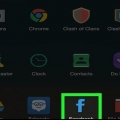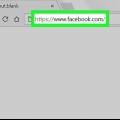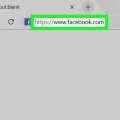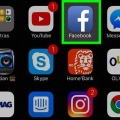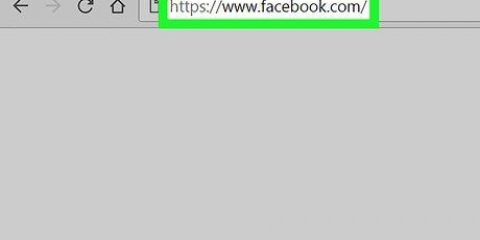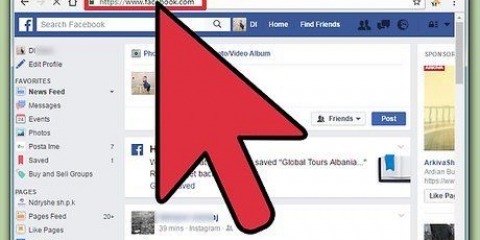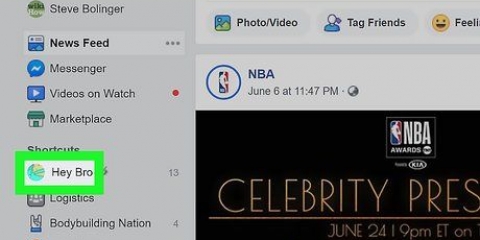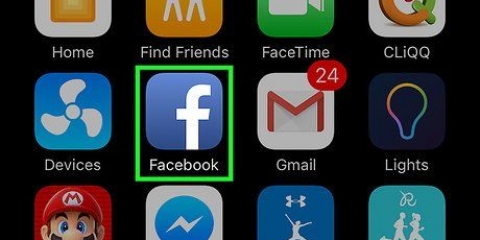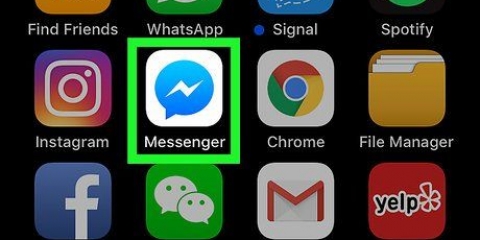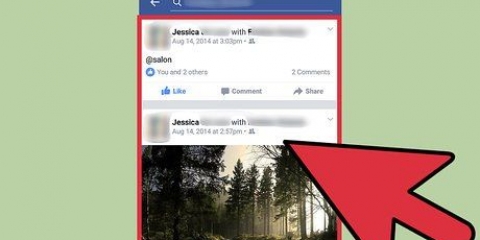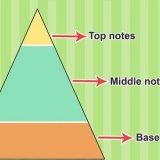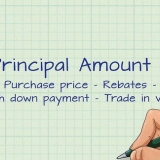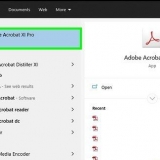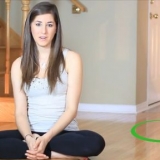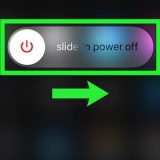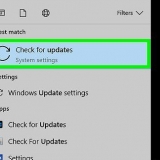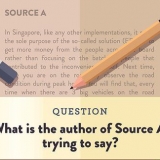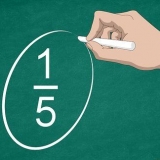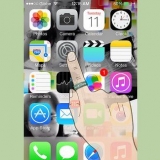Elimina una pagina fan di facebook
Contenuto
In questo tutorial imparerai come eliminare una fan page che hai creato su Facebook. Per fare ciò devi essere l`amministratore della pagina. L`eliminazione di una fan page è diversa da quella elimina il tuo account Facebook.
Passi
Metodo 1 di 2: con l`app Facebook

1. Apri Facebook. Puoi riconoscere questa app da una "f" bianca e da uno sfondo blu. Se hai effettuato l`accesso, verrai automaticamente indirizzato al tuo feed di notizie.
- Non sei ancora loggato? Inserisci il tuo indirizzo e-mail (o numero di telefono) e la tua password e premi `Accedi`.

2. Premi ☰. Questo pulsante si trova sull`iPhone in basso a destra dello schermo e sui telefoni Android in alto a destra dello schermo.

3. Premi il nome della fan page. Puoi trovarlo nella parte superiore del menu, direttamente sotto il tuo nome.
Se non vedi subito la pagina, scorri verso il basso e fai clic su "Pagine" nella parte inferiore del menu. A volte dovrai prima premere "Mostra altro".

4. Premere `...`. Troverai questo pulsante in alto a destra dello schermo.

5. Premi Modifica impostazioni. Troverai questa opzione abbastanza nella parte superiore del menu a comparsa.

6. Premi Generale. Questo pulsante si trova nella parte superiore della pagina "Impostazioni".

7. Scorri verso il basso e premi `Elimina`. Potete trovare questo link in fondo alla pagina. Questo dovrebbe leggere "Elimina [nome della tua pagina fan]".

8. Premi Elimina pagina. Questo pulsante blu si trova nella parte superiore dello schermo con il quale puoi eliminare la tua fan page. Dopo aver premuto questo pulsante, Facebook ti dà 14 giorni per cambiare idea. In questi quattordici giorni puoi cambiare idea o eliminare definitivamente la tua pagina.
Metodo 2 di 2: tramite il sito Web di Facebook

1. Apri ilSito Facebook. Se hai effettuato l`accesso, verrai automaticamente indirizzato al tuo feed di notizie.
- Non sei ancora loggato? Inserisci il tuo indirizzo e-mail (o numero di telefono) e la tua password in alto a destra dello schermo e premi `Accedi`.

2. Clicca sul nome della fanpage. Lo troverai nella parte superiore del menu, direttamente sotto il tuo nome e alla voce `Le tue pagine`.

3. Fare clic su Impostazioni. Troverai questa opzione in alto a destra nella pagina.

4. Scorri verso il basso e fai clic su Elimina pagina. Troverai questo pulsante nella parte inferiore dello schermo. Una volta cliccato, apparirà un link per eliminare la tua fan page.

5. Fai clic sul link di eliminazione dalla tua fan page. "Elimina [nome della tua pagina]" ora apparirà nella parte inferiore dello schermo.

6. Fare clic su Elimina pagina. Troverai questo pulsante blu nella schermata pop-up. Facendo clic su questo, confermi che la tua pagina verrà eliminata e la pagina non sarà più rilevabile. Facebook ti dà 14 giorni per cambiare idea o eliminare definitivamente la tua pagina.
Consigli
Se vuoi nascondere la tua fan page ma non eliminarla, puoi portarla temporaneamente offline.
Avvertenze
- Una volta che una fan page su Facebook è stata eliminata, non puoi recuperarla.
Articoli sull'argomento "Elimina una pagina fan di facebook"
Condividi sui social network:
Simile
Popolare